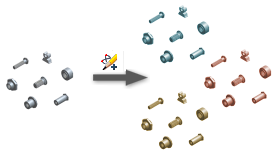 |
Pomocí Průvodce materiály můžete přidávat nové materiály do rodin Obsahového centra nebo je z nich odebírat. Průvodce materiály automatizuje postup přidávání (nebo odebírání) materiálů. |
Zvolte některou z následujících metod přidání materiálů:
- Otevřete tabulku rodiny a vyberte členy rodiny, do kterých chcete přidat nové materiály: Poté spusťte Průvodce materiály. Průvodce materiály zkopíruje vybrané členy, přidá je do tabulky rodiny a přiřadí jim nové materiály.
- Vyberte rodiny, do kterých chcete přidat materiály. Poté spusťte Průvodce materiály. Průvodce materiály zkopíruje pro každý nový materiál všechny členy rodiny a kopie členů přidá do tabulky rodiny. Poté přiřaďte zkopírovaným členům rodiny nové materiály.
- Vyberte rodiny ke kopírování a přidejte nové materiály. Poté spusťte Průvodce materiály. Průvodce materiály zkopíruje vybrané rodiny v uživatelské knihovně. Poté zkopírovaným rodinám přiřadí nové materiály. Uživatel rozhoduje, zda mají kopírované rodiny uchovávat vazbu na nadřazené rodiny. Pokud kopírovaná rodina vazbu uchová, můžete šířit změny z nadřazené rodiny do kopírované rodiny pomocí nástroje Aktualizovat. Zkopírované rodiny bez vazby se chovají jako rodiny publikované pomocí Průvodce publikací.
Průvodce materiály dokáže z knihovny odstranit materiály. Vyberte materiály, které chcete odebrat a Průvodce materiály odstraní odpovídající členy z vybraných rodin.
Přidání nových materiálů do všech členů rodiny
- Klikněte na
kartu Správa
 panel Obsahové centrum
panel Obsahové centrum
 možnost Editor
chcete-li otevřít dialog Editor Obsahového centra.
možnost Editor
chcete-li otevřít dialog Editor Obsahového centra. - Nalezněte rodiny nebo kategorii, do které chcete přidat nové materiály.
- Vyberte rodiny nebo kategorii, klikněte pravým tlačítkem a vyberte položku Průvodce materiály.
- Přečtěte si informace na prvním panelu Průvodce materiály a klikněte na tlačítko Další.
- Vyberte možnost Přidat materiály jako nové členy rodiny.
Klikněte na tlačítko Další.
- Pokud je jedna nebo více vybraných rodin pouze ke čtení, je nutné je zkopírovat do knihovny určené ke čtení i zápisu.
- Vyberte rodiny, které chcete zkopírovat. Ve výchozím nastavení jsou vybrány všechny rodiny pouze ke čtení. Pokud výběr rodiny zrušíte, je v procesu přidávání materiálu přeskočena.
- Vyberte knihovnu určenou ke čtení i zápisu, do které rodiny zkopírujete. Poznámka: Pokud původní sada výběru obsahovala rodiny pouze ke čtení i rodiny pro čtení a zápis, jsou do vybrané uživatelské knihovny přidány nové členy materiálů pro rodiny pouze ke čtení. Naopak do knihovny, ve které jsou tyto rodiny umístěny (nemusí se shodovat s vybranou knihovnou), jsou přidány nové členy materiálů pro knihovny určené ke čtení i zápisu.
Klikněte na tlačítko Další.
- V seznamu Vybrat materiál:
- vyberte materiály, které chcete přidat, a kliknutím na šipku je přesuňte do seznamu Přidávané materiály,
- vyberte materiály, které chcete odstranit, a kliknutím na šipku je přesuňte do seznamu Odstraňované materiály.
Klikněte na tlačítko Další.
- Chcete-li přiřadit nebo upravit zkratku přidávaného materiálu, klikněte do pole Zkratka materiálu a zadejte řetězec zkratky materiálu. Zkratky materiálů musí být pro každý materiál jedinečné. Pokud zkratka není jedinečná, označí se červeně. Chcete-li pokračovat, je nutné zkratku změnit.
- U členů rodiny, které obsahují různé materiály, můžete definovat rozlišovací prvek:
- Vyberte název nebo zkratku materiálu, která bude použita jako rozlišovací prvek.
- Chcete-li přidat rozlišovací prvek na začátek nebo na konec řetězce vlastnosti rodiny, vyberte možnost Předpona nebo Přípona.
- Ve vhodných případech můžete v části Přidat do výběrem možnosti Číslo součásti přidat rozlišovací prvek do vlastnosti Číslo součásti. Poznámka: Do vlastnosti Název souboru všech členů rodiny je rozlišovací prvek přidán automaticky a určuje tak pro instance členů rodiny jedinečný název souboru.
- Ve vhodných případech v dialogu Přehled zkontrolujte data a upravte výrazy pro upravované rodiny:
- Klikněte na položku Kontrola. Zobrazí se dialog Přehled.
- Zkontrolujte tabulky rodiny. U každé rodiny jsou zobrazeny čtyři řádky: První řádek ukazuje název rodiny a výrazy pro klíčové sloupce z tabulky rodiny, například pro název souboru a číslo součásti. Další tři řádky zobrazují hodnoty pro první tři členy rodiny z tabulky rodiny.
- Ve vhodných případech výrazy ve sloupcích rodiny upravte. Vyberte možnost Přizpůsobit a klikněte na výraz v tabulce. Poté upravte výraz v poli Výraz. Chcete-li do pole výrazu přidat parametr rodiny, klikněte na možnost
 . Uložte úpravy kliknutím na tlačítko Použít.
. Uložte úpravy kliknutím na tlačítko Použít.Poznámka: Pokud výraz upravíte, použije se nový výraz na staré i na nové členy rodiny. Pokud v kterékoli sestavě existují instance starých členů rodiny, budou odpovídající normalizované součásti zastaralé. Tyto součásti lze obnovit.
Kliknutím na tlačítko OK postup dokončíte.
- Pokračujte stiskem tlačítka Další.
- Zkontrolujte nastavení procesu přidávání materiálu a klikněte na tlačítko Spustit. Chcete-li změnit aktuální nastavení, klikněte na tlačítko Zpět a opravte předchozí kroky.
- Po dokončení procesu přidávání materiálu zkontrolujte zprávu. Chcete-li zprávu uložit, klikněte na možnost Uložit zprávu.
Poté klikněte na tlačítko Dokončit.
Vytvoření nových rodin pro nové materiály
Tento postup nemění původní rodiny. Pomocí tohoto postupu nelze z knihovny odstraňovat materiály.
- Klikněte na
kartu Správa
 panel Obsahové centrum
panel Obsahové centrum
 možnost Editor
chcete-li otevřít dialog Editor Obsahového centra.
možnost Editor
chcete-li otevřít dialog Editor Obsahového centra. - Nalezněte rodiny nebo kategorii, do které chcete přidat nové materiály.
- Vyberte rodiny nebo kategorii, klikněte pravým tlačítkem a vyberte položku Průvodce materiály.
- Přečtěte si informace na prvním panelu Průvodce materiály a klikněte na tlačítko Další.
- Ke každému materiálu vyberte možnost Vytvořit novou rodinu. Chcete-li vytvořit nezávislou rodinu materiálu, vyberte možnost Nezávislá rodina. Chcete-li zachovat vazbu mezi kopií rodiny a nadřazenou rodinou, vyberte možnost Vazba na nadřazenou rodinu. Spojení s nadřazenou rodinou slouží k šíření úprav z nadřazené rodiny do kopírované rodiny pomocí nástroje Aktualizovat.
Klikněte na tlačítko Další.
- Vyberte knihovnu určenou ke čtení i zápisu, do které rodiny uložíte.
Klikněte na tlačítko Další.
- V seznamu Vybrat materiál vyberte materiály, které chcete přidat, a kliknutím na šipku je přesuňte do seznamu Přidávané materiály.
Klikněte na tlačítko Další.
- Chcete-li přiřadit nebo upravit zkratku přidávaného materiálu, klikněte do pole Zkratka materiálu a zadejte řetězec zkratky materiálu. Zkratky materiálů musí být pro každý materiál jedinečné. Pokud zkratka není jedinečná, označí se červeně. Chcete-li pokračovat, je nutné zkratku změnit.
Klikněte na tlačítko Další.
- U členů rodiny, které obsahují různé materiály, můžete definovat rozlišovací prvek:
- Vyberte název nebo zkratku materiálu, která bude použita jako rozlišovací prvek.
- Chcete-li přidat rozlišovací prvek na začátek nebo na konec řetězce vlastnosti rodiny, vyberte možnost Předpona nebo Přípona.
- Ve vhodných případech můžete v části Přidat do výběrem možnosti Popis rodiny a Číslo součásti přidat do vlastností rozlišovací prvek. Poznámka: Rozlišovací prvek je automaticky přidán do vlastnosti Název souboru a Název rodiny. Zajišťuje, že je název rodiny pro novou rodinu v rámci Obsahového centra jedinečný a že existuje jedinečný název souboru pro instance členů rodiny.
- Ve vhodných případech v dialogu Přehled zkontrolujte data a upravte výrazy pro upravované rodiny:
- Klikněte na položku Kontrola. Zobrazí se dialog Přehled (jakmile se načtou data z knihoven).
- Zkontrolujte tabulky rodiny. U každé rodiny jsou zobrazeny čtyři řádky: První řádek ukazuje název rodiny a výrazy pro klíčové sloupce z tabulky rodiny, například pro název souboru a číslo součásti. Další tři řádky zobrazují hodnoty pro první tři členy rodiny z tabulky rodiny.
- Ve vhodných případech výrazy ve sloupcích rodiny upravte. Vyberte možnost Přizpůsobit a klikněte na výraz v tabulce. Poté upravte výraz v poli Výraz. Chcete-li do pole výrazu přidat parametr rodiny, klikněte na možnost
 . Uložte úpravy kliknutím na tlačítko Použít.
. Uložte úpravy kliknutím na tlačítko Použít.Poznámka: Pokud výraz upravíte, použije se nový výraz na staré i na nové členy rodiny. Pokud v kterékoli sestavě existují instance starých členů rodiny, budou odpovídající normalizované součásti zastaralé. Tyto součásti lze obnovit.
Kliknutím na tlačítko OK postup dokončíte.
- Pokračujte stiskem tlačítka Další.
- Zkontrolujte nastavení procesu přidávání materiálu a klikněte na tlačítko Spustit. Chcete-li změnit aktuální nastavení, klikněte na tlačítko Zpět a opravte předchozí kroky.
- Po dokončení procesu přidávání materiálu zkontrolujte zprávu. Chcete-li zprávu uložit, klikněte na možnost Uložit zprávu.
Poté klikněte na tlačítko Dokončit.
Přidání nových materiálů do vybraných členů rodiny
- Klikněte na
kartu Správa
 panel Obsahové centrum
panel Obsahové centrum
 možnost Editor
chcete-li otevřít dialog Editor Obsahového centra.
možnost Editor
chcete-li otevřít dialog Editor Obsahového centra. - Nalezněte rodinu pouze ke čtení, do které chcete přidat nové materiály.
- Klikněte na rodinu pravým tlačítkem myši a klikněte na možnost Tabulka rodiny.
- V dialogu Tabulka rodiny vyberte členy (řádky), do kterých chcete kopírovat a kterým chcete přiřadit nové materiály.
- Na panelu nástrojů klikněte na nástroj Průvodce materiály.
- Přečtěte si informace na prvním panelu Průvodce materiály a klikněte na tlačítko Další.
- V seznamu Vybrat materiál:
- vyberte materiály, které chcete přidat, a kliknutím na šipku je přesuňte do seznamu Přidávané materiály,
- vyberte materiály, které chcete odstranit, a kliknutím na šipku je přesuňte do seznamu Odstraňované materiály.
Klikněte na tlačítko Další.
- Chcete-li přiřadit nebo upravit zkratku přidávaného materiálu, klikněte do pole Zkratka materiálu a zadejte řetězec zkratky materiálu. Zkratky materiálů musí být pro každý materiál jedinečné. Pokud zkratka není jedinečná, označí se červeně. Chcete-li pokračovat, je nutné zkratku změnit.
Klikněte na tlačítko Další.
- Definujte rozlišovací prvek pro členy rodiny:
- Vyberte název nebo zkratku materiálu, která bude použita jako rozlišovací prvek.
- Chcete-li přidat rozlišovací prvek na začátek nebo na konec řetězce vlastnosti rodiny, vyberte možnost Předpona nebo Přípona.
- Ve vhodných případech můžete v části Přidat do výběrem možnosti Číslo součásti přidat rozlišovací prvek do vlastnosti Číslo součásti.Poznámka: Do vlastnosti Název souboru všech členů rodiny je rozlišovací prvek přidán automaticky a určuje tak pro instance členů rodiny jedinečný název souboru.
Klikněte na tlačítko Další.
- Zkontrolujte nastavení procesu přidávání materiálu a klikněte na tlačítko Spustit. Chcete-li změnit aktuální nastavení, klikněte na tlačítko Zpět a opravte předchozí kroky.
- Po dokončení procesu přidávání materiálu zkontrolujte zprávu. Chcete-li zprávu uložit, klikněte na možnost Uložit zprávu.
Poté klikněte na tlačítko Dokončit.
- Zkontrolujte změny v dialogu Tabulka rodiny. Změny v knihovně uložíte kliknutím na tlačítko Použít, kliknutím na tlačítko OK zavřete dialog Tabulka rodiny. Chcete-li změny zrušit, klikněte na tlačítko Storno.
Definice zkratek materiálů pro materiály v knihovně stylů
Zkratky materiálů mohou slouží k rozlišování mezi členy rodiny, které mají stejnou geometrii a různé materiály.
Zkratky materiálů musí být pro každý materiál jedinečné. Pokud zadáte zkratku, která je v knihovně materiálů již použitá pro jiný materiál, tato zkratka se Průvodci materiály označí červeně. Upravte zkratku tak, aby byla jedinečná.
Zkratky materiálů jsou také uloženy do registru počítače.
Chcete-li upravit zkratky materiálů pro všechny materiály v knihovně stylů pomocí Průvodce materiály, postupujte následujícím způsobem:
- Jedním z předchozích postupů spusťte Průvodce materiály.
- V seznamu Vybrat materiál vyberte všechny materiály a přesuňte je do seznamu Přidávané materiály.
Klikněte na tlačítko Další.
- Upravte všechny zkratky materiálů. Klikněte do pole Zkratka materiálu a zadejte řetězec zkratky materiálu.
- Klikněte na tlačítko Další. Zkratky materiálů jsou uloženy do registru.
- Zrušte Průvodce materiály.